win7文件夾共享設(shè)置教程
在win7系統(tǒng)中,我們是可以在局域網(wǎng)共享文件夾的,共享設(shè)置完成之后,連接同一個局域網(wǎng)的其他電腦用戶可以直接在計算機(jī)的網(wǎng)絡(luò)位置打開我們共享的文件夾,那么應(yīng)該如何設(shè)置呢,下面就一起來看一下吧。

1、首先進(jìn)入網(wǎng)絡(luò)設(shè)置,然后點擊左側(cè)的“更改高級共享設(shè)置”

2、在高級共享設(shè)置中,展開“公用”選項,如圖所示。
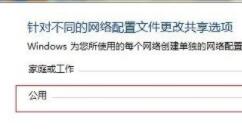
3、勾選“關(guān)閉密碼保護(hù)”如圖所示,然后保存設(shè)置并退出。
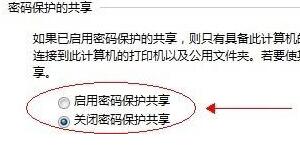
4、接著右鍵選中需要共享的文件夾,打開屬性,選擇“高級共享”
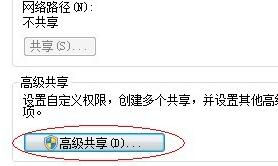
5、勾選“共享此文件夾”,再點擊下方注釋欄下的“權(quán)限”
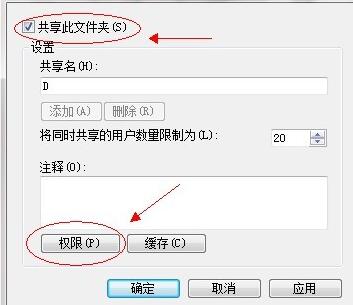
6、選中上方的“everyone”用戶,將下方的全新全都勾選為“允許”
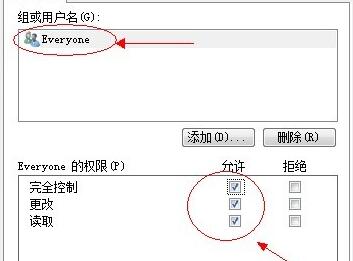
7、接著來到需要共享的磁盤位置,右鍵打開磁盤的屬性,進(jìn)入“安全”選項卡,點擊“編輯”
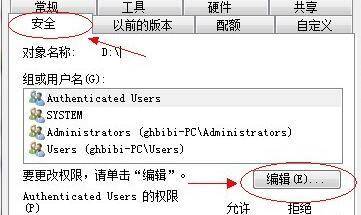
8、接著在組或用戶名下方點擊“添加”
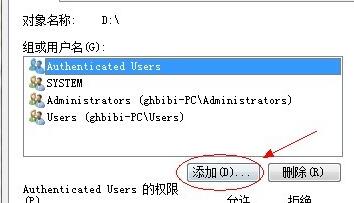
9、然后點擊“高級”進(jìn)入高級選項,如圖所示。
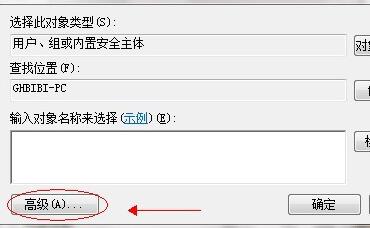
10、不需要點擊其他地方,直接選擇“立即查找”,如圖所示。

11、找到“everyone”的用戶,鼠標(biāo)雙擊選擇。

12、接著就能看到everyone被添加到了用戶中,然后點擊“確定”
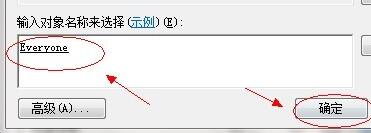
13、然后選中“everyone”,將所有這些權(quán)限勾選為“允許”
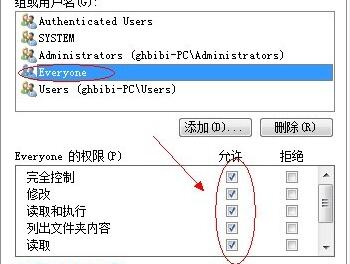
14、接著來到計算機(jī)中,右鍵點擊空白處,選擇“添加一個網(wǎng)絡(luò)位置”
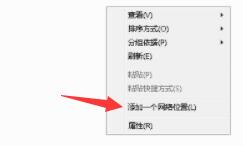
15、選擇自定義的網(wǎng)絡(luò)位置,點擊“下一步”
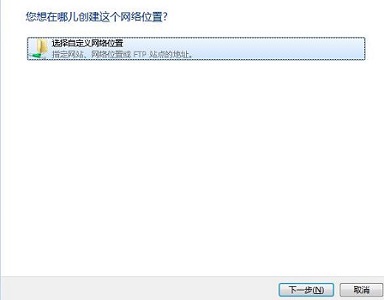
16、接著會來到這樣的位置,需要輸入共享文件夾鏈接。
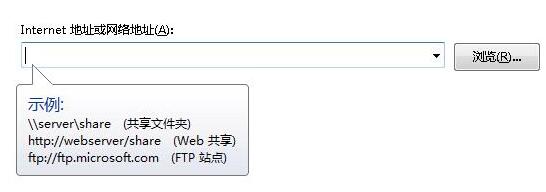
17、我們看一在需要共享的磁盤的“共享”選項卡下找到它的網(wǎng)絡(luò)路徑,將它復(fù)制到上圖的地址中。
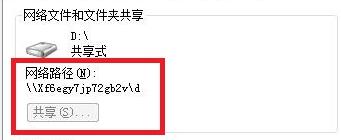
18、接著點擊“下一步”就可以完成設(shè)置了,最后再點擊“完成”

19、完成設(shè)置之后,其他用戶可以在計算機(jī)的“網(wǎng)絡(luò)位置”處找到共享的文件夾了。
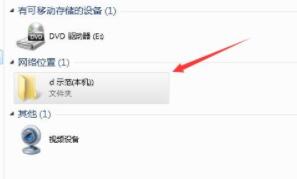
相關(guān)文章:win7隱藏文件夾顯示設(shè)置方法 | win7文件夾查看選項在哪
以上就是win7文件夾共享設(shè)置教程了,大家有需要的快去共享自己的文件夾吧。想知道更多相關(guān)教程還可以收藏好吧啦網(wǎng)。
以上就是win7文件夾共享設(shè)置教程的全部內(nèi)容,望能這篇win7文件夾共享設(shè)置教程可以幫助您解決問題,能夠解決大家的實際問題是好吧啦網(wǎng)一直努力的方向和目標(biāo)。
相關(guān)文章:
1. WinXP系統(tǒng)注冊表解鎖方法2. 教你如何使用兩行代碼激活Windows系統(tǒng)3. Win10系統(tǒng)如何徹底關(guān)閉teniodl.exe進(jìn)程?5. Win10 1909禁止生成“系統(tǒng)錯誤內(nèi)存轉(zhuǎn)儲文件”怎么設(shè)置?Win10專業(yè)版禁止生成系統(tǒng)錯誤內(nèi)存轉(zhuǎn)儲文件方法簡述6. Win10如何預(yù)防勒索病毒 Win10預(yù)防勒索病毒操作方法7. 請盡快升級: Ubuntu 18.04 LTS 和 Linux Mint 19.x 發(fā)行版將于 4 月停止支持8. 微軟規(guī)劃提升 Win10 / Win11圖形和音頻驅(qū)動質(zhì)量9. mac文本怎么添加快捷短語? mac電腦添加快捷文本短語的技巧10. 如何數(shù)字權(quán)利激活Win11系統(tǒng)?Windows11數(shù)字權(quán)利激活教程

 網(wǎng)公網(wǎng)安備
網(wǎng)公網(wǎng)安備